自己怎么重装系统之家win7?
自己怎么重装系统之家win7?系统之家是一家老牌的系统镜像,很多系统都优化得很好,那么自己下载了系统之家的系统,比如经典的win7,要怎么进行重装呢?借助系统之家一键重装工具,可以非常轻松的重装,一起来看下具体的教程吧。
自己怎么重装系统之家win7?
1、使用前建议暂时关闭所有的杀毒软件,然后打开系统之家装机软件,软件会进行提示,仔细阅读后,点击我知道了进入工具。
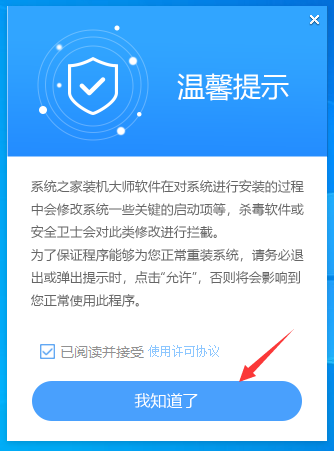
2、进入工具后,工具会自动检测当前电脑系统的相关信息,点击下一步。
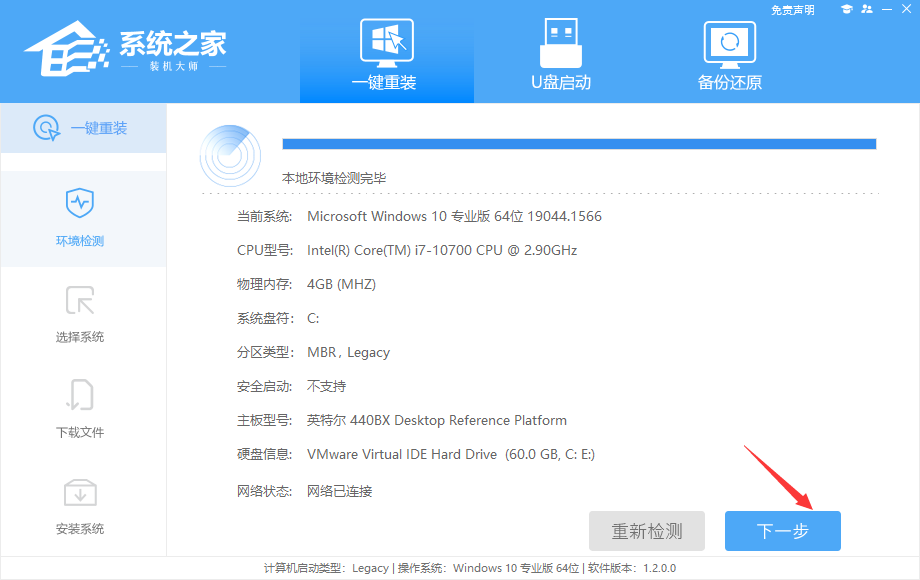
3、进入界面后,用户可根据提示选择安装Windows7 64位系统。注意:灰色按钮代表当前硬件或分区格式不支持安装此系统。
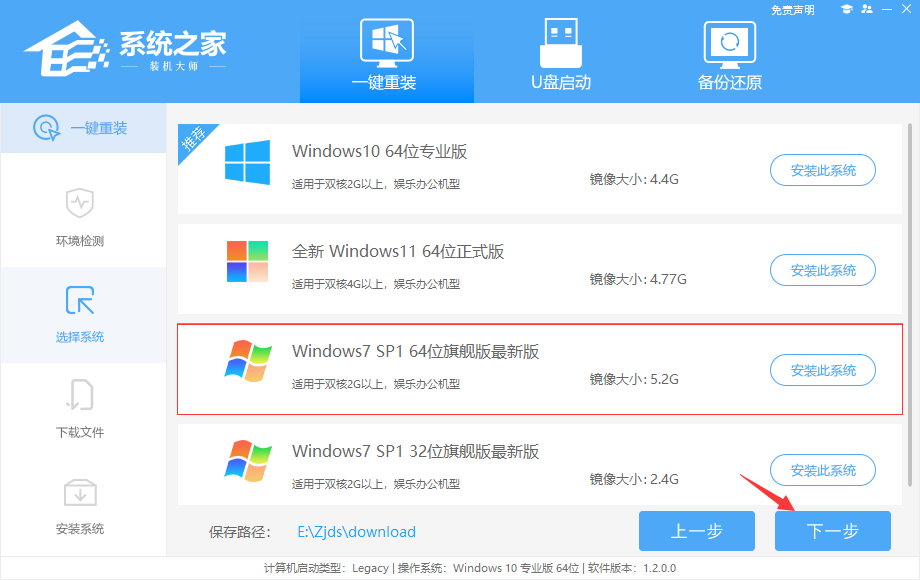
4、选择好系统后,等待PE数据和系统的下载。
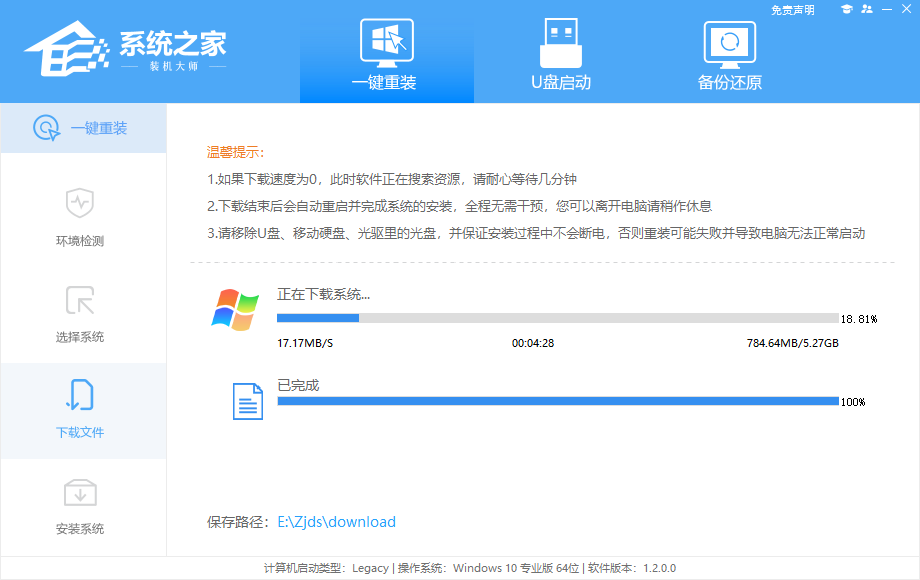
5、下载完成后,系统会自动重启系统。
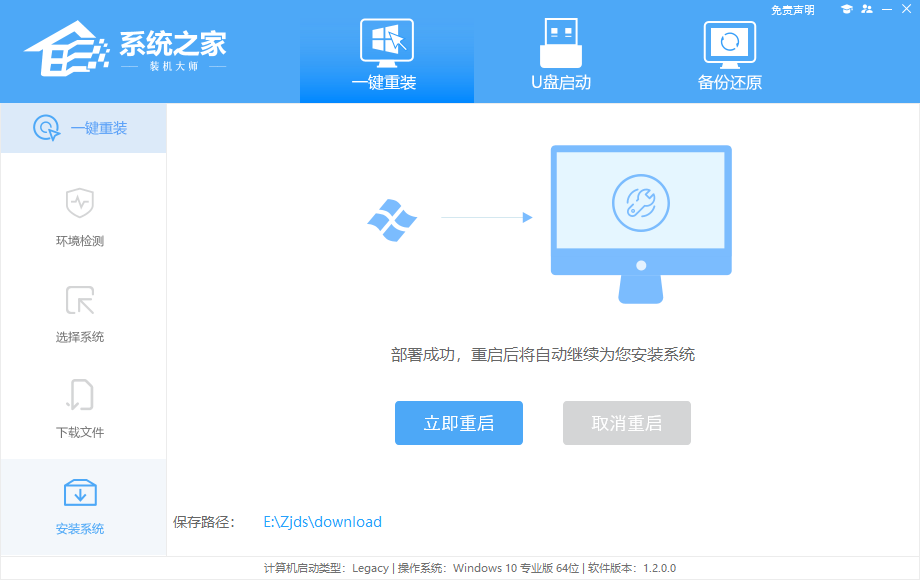
6、重启系统后,系统会默认进入PE环境,进入后,系统将会自动进行备份还原,等待完成。
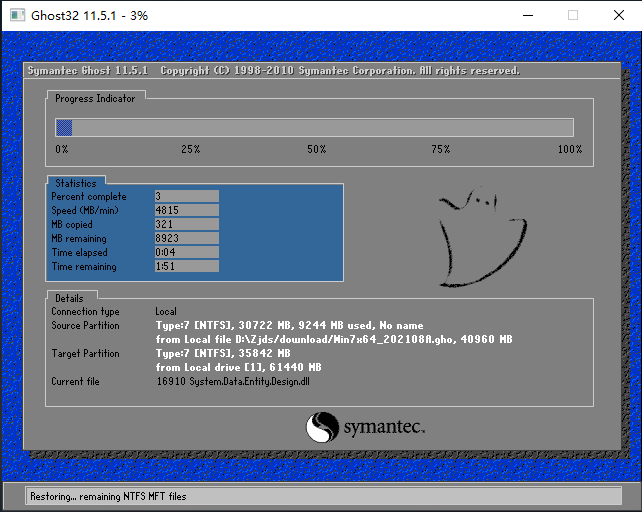
7、系统备份还原完成后,会开始系统自动安装,安装完成自动重启后即可进入系统。
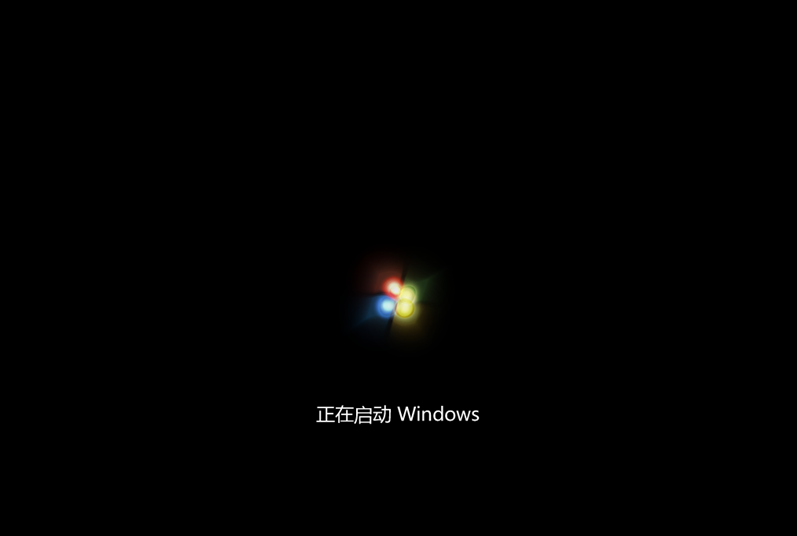
相关文章
- 壹号本3S笔记本u盘安装win7系统教程
- 雷神911M创作大师笔记本重装win7系统教程
- 系统之家win7怎么安装?系统之家一键重装win7系统教程
- 联想 昭阳 K3-IML笔记本u盘重装win7系统教程
- 机械革命蛟龙7X笔记本机安装win7系统教程
- 红米Book锐龙版笔记本一键重装win7系统教程
- 神舟战神GX8笔记本u盘安装win7系统教程
- 火影T7A笔记本一键重装win7系统教程
- msi微星GF75笔记本安装win7系统教程
- 宏碁Acer 掠夺者战斧500笔记本安装win7系统教程
- 雷神 911-ME笔记本一键安装win7系统教程
- 戴尔Latitude 3320笔记本u盘安装win7系统教程
- ThinkPad ThinkBook 14p 锐龙版笔记本安装win7系统教程
- Acer宏碁掠夺者战斧300笔记本安装win7系统教程
- 酷比魔方V Book笔记本一键重装win7系统教程
- 小米Book Pro 16笔记本安装win7系统教程
相关推荐
-
win7系统万能声卡驱动

win7系统万能声卡驱动可以帮你解决声卡驱动疑难杂症,修复声卡出现的问题,为用户带来便捷快速的使用体验,是一款适用于win7系统的电脑声卡驱动。
-
微软补丁 KB2533623升级包

微软补丁KB2533623是win7系统下的一组更新升级包,针对用户在windows更新时提示“次更新不适用于您的计算机”而推出的补丁,使用它可以快速的更新修复系统,重新启动计算机即可正常运行。
-
系统之家装机大师 V2.0.0 最新官方版

系统之家装机大师全自动安装系统,无需U盘,更不需光盘,系统镜像采用云高速同步下载,即使无任何电脑基础也能快速重装系统,是一款简单实用的电脑系统重装软件。系统之家装机大师集成国内最全驱动库,
-
系统之家一键重装 V2.0.0 官方版

系统之家一键重装系统软件是由系统之家官方打造的系统装机工具,玩系统更专业,装机过程更简单,傻瓜式操作,就算是小白用户也是轻松上手。这款装机软件可以智能检测当前电脑配置信息,自动分析适合电脑配置的最佳重装系统。
-
系统之家装机大师 V2.0.0 官方版

系统之家装机大师拥有全新的电脑配置自适应选择系统的智能设置,省去用户选择操作系统的时间,轻松完成电脑重装,是重新打造设计的一键重装系统工具。系统之家装机大师多种重装方式,不管有没有电脑基础,都能解决系统安装问题,同时还可以当做应急工具
-
系统之家一键重装系统工具 V1.1 官方版

系统之家一键重装系统工具官方版是由系统之家官网倾心打造的一款十分专业的系统重装软件。系统之家一键重装系统工具官方版可以帮助用户将电脑一键重装系统,同时还为大家提供了U盘启动盘制作工具、系统资料备份还原等功能。







